¿Puede mi monitor mostrar resolución 4K? | ¿Cómo validar?
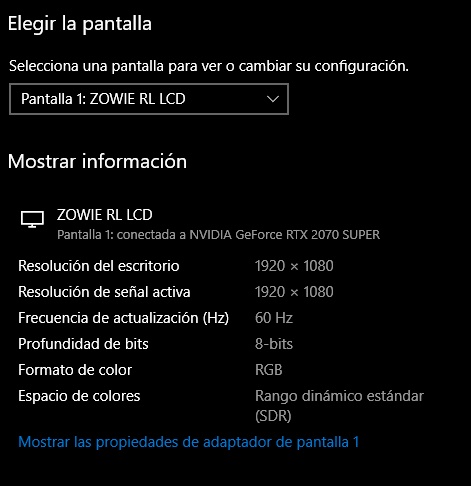
En cuanto a la mejor experiencia de visualización posible, los monitores 4K son bastante imbatibles. Solían ser caros, pero en los últimos años, los precios han bajado y son más asequibles para los usuarios.
En caso de que hayas comprado un nuevo monitor 4K y te preguntes por qué la imagen se parece a la de tu monitor anterior de menor resolución, el hecho es que a veces es difícil determinar la diferencia a menos que reproduzcas un video 4K o transmitas en ambos monitores.
¡No te preocupes! Puedes comprobar fácilmente si tu monitor puede mostrar 4K o no consultando el paquete del monitor,la resolución en la configuración de pantallaelel nombre y el número del modelo del monitor . Así que, sin más preámbulos, entremos en detalles.
¿Cómo puedes saber si tu monitor muestra resolución 4K?
A veces, es posible saberlo mirando la resolución de la pantalla . Un monitor 4K ofrece una visión nítida y de calidad a cualquier distancia relevante, pero un monitor con menos píxeles acabará pixelándose cuanto más cerca esté la pantalla.
Diferencia entre Ethernet y LAN | Una comparación completaSin embargo, no es la mejor forma de realizar la validación. Por lo tanto, busquemos las formas perfectas para garantizar que su monitor pueda mostrar 4K.
1. Revisa el paquete
Cuando compraste el monitor, este venía dentro de una caja. La caja suele tener escrita cierta información estándar sobre el monitor. Si es un monitor 4K exclusivo, también debería estar escrita. Compruébalo.
2. Verifique la resolución en la configuración de pantalla
Si por algún motivo falta la casilla o simplemente no estás satisfecho con solo ver la información y prefieres verificarla prácticamente tú mismo, esta es una de las formas más fáciles de hacerlo.
Vamos a compartir el camino para dos sistemas operativos diferentes: Ventanas y macOS.
Cuatro ventajas que su empresa obtendrá ahora mismo gracias a la IAPara Windows –
Paso 1: Primero, haz clic derecho en tu escritorio.
Paso 2: En el menú emergente, seleccione Configuración de pantalla en la parte inferior.
Paso 3: Ahora, en la ventana Pantalla , ubique la Resolución de pantalla y verifique si la resolución máxima de su monitor es 4K.
También puedes buscar la configuración de pantalla desde la barra de búsqueda de Windows escribiéndola.
¿Puede alguien rastrearte por tu número de teléfono celular? [EXPLICADO]Reseña del televisor Samsung 4K Ultra HD de 65» (2017)
USAR: Si utiliza varios monitores a la vez, verá varios cuadros con números en la parte superior. El monitor que está comprobando es generalmente el que tiene un color particular. Puede hacer clic en él y comprobar la resolución de pantalla de este monitor.
Para macOS –
Paso 1:En la parte superior izquierda de la pantalla, localice elIcono de Appley haga clic en él.
Paso 2:Luego dirígete aAcerca de esta Mac.
¿Cómo agregar WiFi a la placa base? | Una guía adecuada para tiPaso 3:Después de eso, seleccionePantallas.
Paso 4:Ahora, debajo de la pantalla, verifique la resolución y vea si su monitor la admite.4K.
Si su monitor lo admite4KEntonces deberías averiguar la resolución como3840 x 2160Cada uno de estos valores indica la cantidad de píxeles adecuados para la visualización. El primer valor representa la resolución horizontal y la probabilidad de que sea un monitor 4K.
Se llama 4K porque la resolución horizontal es casi4000píxeles. Por lo tanto, si ves que hay una opción de resolución de 3840 x 2160, ¡genial! Tu monitor sin duda puede mostrar 4K.
NOTA:Básicamente, macOS está diseñado para elegir automáticamente la mejor resolución posible. Así, te resultará más fácil validarla.
3. Verifique el nombre y el número del modelo
Generalmente, el nombre y el número de modelo aparecen en la parte posterior del monitor según el fabricante. Son exclusivos de cada marca y modelo. Si busca el nombre y el número, puede buscar sus especificaciones en línea.
- La resolución máxima debe figurar en la lista en línea proporcionada por el minorista.
- Puede buscar el manual del usuario.
- Puede contactar al fabricante si tiene más preguntas. Sin embargo, las dos primeras opciones deberían ser suficientes para la validación.
Sin embargo, estas son formas efectivas de garantizar que su monitor pueda mostrar una resolución 4K.
Preguntas y respuestas frecuentes
¿Vale la pena comprar un monitor 4K?
En comparación con la resolución 1080p, inmediatamente inferior, la resolución 4K tiene más de 8 millones de píxeles, cuatro veces más que la de 1080p. Disfruta de una excelente visualización tanto de cerca como de lejos con un monitor 4K. Además, es más asequible hoy en día. No solo se puede usar como televisor, sino también como pantalla de ordenador, independientemente del sistema operativo.
¿Cómo puedo habilitar 4K en mi monitor?
Si su monitor 4K admite 4K y no está configurado de forma predeterminada en 4K, puede habilitarlo simplemente siguiendo estos pasos:
- Haga clic derecho en su escritorio.
- Vaya a Configuración de pantalla.
- En Resolución de pantalla, haga clic en el botón desplegable y seleccione la resolución 3840 x 2160.
Eso es todo.
¿Cuáles son los mejores monitores 4K?
Si buscas monitores 4K, encontrarás una gran variedad de marcas en el mercado. Pero asegúrate de que tu tarjeta gráfica sea compatible con resolución 4K. Estos son algunos de los mejores monitores 4K disponibles:
- LG 43UN700 de 43”
- Monitor curvo UltraWide LG de 38”
- Samsung S70A de 32”
- ASUS VP28UQG de 28”
¿Es obligatoria una tarjeta gráfica para un monitor 4K?
Un monitor 4K es fantástico en sí mismo. Puedes disfrutar plenamente de la transmisión en directo u otros vídeos con una resolución 4K. Pero para jugar a juegos modernos e intensivos con una alta tasa de FPS (cuadros por segundo) o para reproducir archivos multimedia 4K más rápido en un software creativo tan pesado, será mejor utilizar una tarjeta gráfica.
Conclusión
Para concluir, verificar si tu monitor puede mostrar 4K no es tan difícil. Cualquiera de los métodos mencionados anteriormente puede hacerlo, pero el segundo es un paso más adelante, ya que es más fácil que el otro y más eficiente. No dudes en dejarnos tus consultas en la sección de comentarios.
Si quieres conocer otros artículos parecidos a ¿Puede mi monitor mostrar resolución 4K? | ¿Cómo validar? puedes visitar la categoría Tecnologia.

Entradas Relacionadas